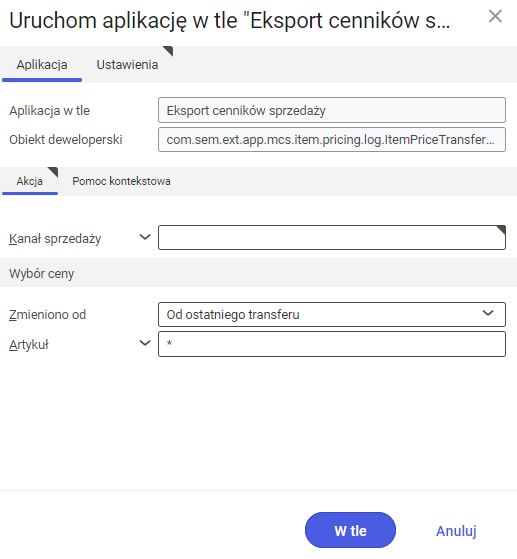Aplikacja Eksport cenników sprzedaży jest aplikacją działającą w tle. Pozwala na eksport cenników oraz cen przypisanych do artykułów do wybranych kanałów sprzedaży.
W aplikacji Cenniki sprzedaży można utworzyć cenniki z przyszłą datą obowiązywania, a także z okresem obowiązywania indywidualnym dla każdego artykułu (po odznaczeniu parametru Zastosuj okres obowiązywania).
Obszar Sprzedaż wielokanałowa umożliwia dodanie w aplikacji Kanały sprzedaży -> zakładki B2B i B2C -> pole Lista cenników sprzedaży osobnych list cenników dla klientów typu B2B i B2C, jeśli kanał sprzedaży jest typu B2B&B2C. To, które ceny będą widoczne dla klienta w systemie zewnętrznym zależy od tego, czy podczas rejestracji konta klienta zostaną podane dane firmy.
Aby eksport cen zakończył się sukcesem, powinny zostać spełnione następujące warunki:
- artykuł musi posiadać dane sprzedażowe (widok Sprzedaż) i rachunkowości (widok Rachunkowość)
- cennik sprzedaży musi zostać utworzony w aplikacji Cenniki sprzedaży, następnie podpięty do listy cenników w aplikacji Listy cenników. Lista powinna zostać dodana do kanału sprzedaży, do którego mają zostać wyeksportowane ceny.
- artykuły, dla których mają zostać wyeksportowane ceny muszą już istnieć w kanale sprzedaży (powinny zostać wcześniej wyeksportowane)
Po poprawnym eksporcie, w systemie zewnętrznym pojawią się ceny dla artykułów.
Aplikacja ma formę okna dialogowego, standardową dla aplikacji w tle. Składa się z zakładek: Aplikacja oraz Ustawienia, podzielonych na sekcje i kolejne zakładki.
Zakładka Aplikacja
W nagłówku zakładki znajdują się pola zawierające informację o aplikacji:
- Aplikacja w tle – wyświetla nazwę otwartej aplikacji
- Obiekt deweloperski – wyświetla nazwę obiektu deweloperskiego (dotyczącego) aplikacji
Zakładka Akcja
Na zakładce dostępne jest pole:
- Kanał sprzedaży – pozwala na określenie kanału sprzedaży, do którego mają zostać przesłane cenniki
Sekcja Wybór ceny
W sekcji dostępne są ustawienia pozwalające na wskazanie artykułów, których ceny mają zostać wyeksportowane:
- Zmieniono od – pozwala wskazać, które ceny mają zostać wyeksportowane. Odbywa się to poprzez wybranie okresu, w którym eksportowane ceny zostały dodane lub ostatnio zmodyfikowane. Dostępne opcje:
- W dowolnym momencie – eksportuje ceny wszystkich artykułów wskazanych na cenniku
- Od ostatniego transferu – eksportuje te ceny, które nie zostały wyeksportowane przy okazji wcześniejszych synchronizacji lub które zostały od tego czasu zmodyfikowane
- Artykuł – pole umożliwia wskazanie konkretnych artykułów, których ceny będą eksportowane. Identyfikatory artykułów można wpisać po przecinku, wybrać z listy dostępnej pod przyciskiem [Pomoc uzupełniania wartości] lub wprowadzić symbol ‘*’, który skutkuje wskazaniem wszystkich artykułów powiązanych z kanałem sprzedaży.
Zakładka Ustawienia
Zakładka zawiera ustawienia dotyczące przetwarzania aplikacji w tle:
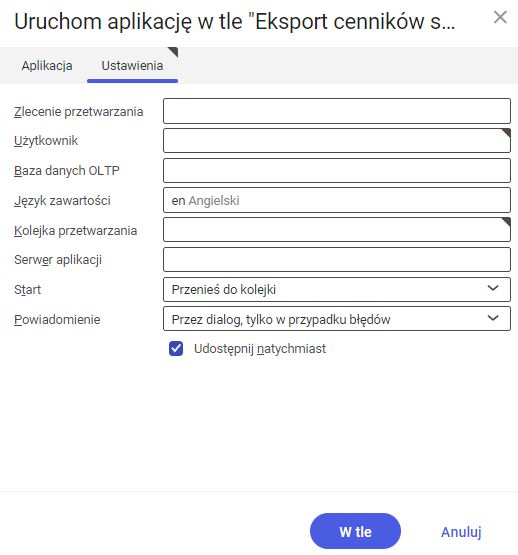
- Zlecenie przetwarzania – nazwa zlecenia przetwarzania. Pole można uzupełnić ręcznie lub zostawić pustą wartość. Dzięki tej nazwie w aplikacji Zlecenia przetwarzania możliwe będzie odszukanie konkretnego zlecenia po nazwie.
- Użytkownik – identyfikator użytkownika, który zleca działanie w tle. Pole wypełnione automatycznie danymi zalogowanego użytkownika. Dane można zmienić ręcznie lub za pomocą przycisku [Pomoc uzupełniania wartości] po prawej stronie wiersza.
- Baza danych OLTP – baza danych OLTP, do której użytkownik jest zalogowany. Pole jest wypełnione automatycznie i dostępne do edycji.
- Język zawartości – pobierany z poziomu ustawień język zawartości bazy danych OLTP, na której wykonywane są procesy w tle. Pole ma automatycznie ustawioną wartość. Język można zmienić za pomocą przycisku [Pomoc uzupełniania wartości].
- Kolejka przetwarzania (pole obowiązkowe) – kolejka, według której zaplanowane w systemie zadania zostaną przetworzone. Przetwarzanie nowego pliku zacznie się, gdy poprzedni plik w kolejce zostanie przetworzony. Wartość w tym polu należy wprowadzić ręcznie lub za pomocą przycisku [Pomoc uzupełniania wartości].
- Serwer aplikacji – serwer aplikacji, na którym ma zostać wykonane działanie w tle. Pole można uzupełnić za pomocą przycisku [Pomoc uzupełniania wartości].
- Start – z rozwijanej listy należy wybrać wartość określającą czas rozpoczęcia eksportu. Dostępne są wartości:
- Przenieś do kolejki (wartość domyślna) – zlecenie eksportu zostaje dodane do kolejki wykonywanych działań
- Podczas ponownego uruchamiania serwera aplikacji – eksport zostaje wykonany po ponownym uruchomieniu serwera
- Aktywacja czasowa: zewnętrznie – umożliwia sterowanie czasem działania aplikacji w tle z poziomu systemu operacyjnego
- Aktywacja czasowa: jednorazowo – umożliwia jednorazowe zdefiniowanie czasu eksportu za pomocą pól: Początek oraz Maksymalny czas trwania
- Aktywacja czasowa: seryjnie – wybranie tej opcji pozwala utworzyć wzór częstotliwości uruchamiania aplikacji w tle i aktywuje dodatkowe pola:
- Błąd serii – odpowiada za wyświetlanie komunikatów w przypadku, kiedy zlecenie działania zakończy się niepowodzeniem lub napotka problem
- Początek – czas rozpoczęcia działania w tle (data i godzina)
- Maksymalny czas działania – pozwala określić maksymalny czas na wykonanie czynności
- Powiadomienie po przekroczeniu czasu – aktywuje prezentowanie komunikatu w sytuacji, gdy czas określony dla działania w tle zostanie przekroczony
- Wzór seryjny – pozwala zdefiniować szablon dla działań w tle
- Koniec – pozwala określić zakończenie czasu działania w tle
- Powiadomienie – pole pozwalający wybrać z rozwijanej listy to, czy, w jaki sposób i w jakiej sytuacji mają zostać wyświetlane powiadomienia o stanie eksportu. Dostępne opcje:
- Nie
- Przez dialog
- Przez dialog, tylko w wypadku błędów
- Przez obieg pracy
- Przez obieg pracy, tylko w wypadku błędów
- Udostępnij natychmiast (parametr dostępny i domyślnie zaznaczony, jeśli w polu Start zostały wskazane wartości Przenieś do kolejki lub Podczas ponownego uruchomienia aplikacji)– parametr powoduje natychmiastowe rozpoczęcie eksportu. Jeśli parametr nie jest zaznaczony, należy zwolnić zlecenie przetwarzania za pomocą aplikacji Zlecenie przetwarzania, inaczej proces nie będzie kontynuowany.
Aby uruchomić eksport cen artykułów, należy, po zdefiniowaniu ustawień przetwarzania, wybrać przycisk [W tle].
Działanie aplikacji we współpracy z adapterami
Działanie aplikacji Eksport cenników sprzedaży jest zależne od wybranego adaptera. W tym rozdziale opisane jest działanie aplikacji z adapterami dostępnymi w ramach systemu Comarch ERP Enterprise.
Magento
Możliwości adaptera Magento we współpracy z aplikacją Eksport cenników sprzedaży:
- adapter obsługuje następujące widoki w aplikacji Cenniki Sprzedaży: Artykuł oraz Klasyfikacja cen klienta + Artykuł
- za pomocą widoku Klasyfikacja cen klienta + Artykuł możliwe jest zdefiniowanie specjalnych cen np. rabatów) dla grup klientów wybranych w polu Klasyfikacja cen klienta. Aby specjalny cennik był widoczny dla wybranej grupy klientów, należy:
- upewnić się, że grupy klientów istnieją zarówno w systemie Comarch ERP Enterprise, jak i sklepie internetowym Magento
- przypisać cennik do listy cenników kanału sprzedaży
- przypisać klientów do odpowiedniej grupy (np. w panelu administratora sklepu)
- wyeksportować cenniki za pomocą aplikacji Eksport cenników sprzedaży
Shopware
Możliwości adaptera Shopware we współpracy z aplikacją Eksport cenników sprzedaży:
- adapter obsługuje następujące widoki w aplikacji Cenniki Sprzedaży: Artykuł oraz Klasyfikacja cen klienta + Artykuł
- za pomocą widoku Klasyfikacja cen klienta + Artykuł możliwe jest zdefiniowanie specjalnych cen np. rabatów) dla grup klientów wybranych w polu Klasyfikacja cen klienta. Aby specjalny cennik był widoczny dla wybranej grupy klientów, należy:
- upewnić się, że grupy klientów istnieją zarówno w systemie Comarch ERP Enterprise, jak i sklepie internetowym Shopware
- przypisać cennik do listy cenników kanału sprzedaży
- przypisać klientów do odpowiedniej grupy (np. w panelu administratora sklepu lub na karcie partnera – w takiej sytuacji należy wykonać eksport partnera za pomocą aplikacji w tle Eksport partnerów)
- wyeksportować cenniki za pomocą aplikacji Eksport cenników sprzedaży
Comarch e-Sklep
Możliwości adaptera Comarch e-Sklep we współpracy z aplikacją Eksport cenników sprzedaży:
- adapter obsługuje następujące widoki w aplikacji Cenniki Sprzedaży: Artykuł oraz Hierarchia cen artykułu
- widok Hierarchia cen artykułu pozwala na zdefiniowanie cennika dla artykułów, które w widoku Sprzedaż -> zakładka Ogólne -> pole Hierarchia cen artykułu przyjmą klasyfikację określoną w cenniku. Przed eksportem cennika należy upewnić się, że widok Hierarchia cen artykułu ma wyższy priorytet niż widok Artykuł (można to zweryfikować w aplikacji Konfiguracja -> Funkcje -> obszar Sprzedaż -> Funkcja Ceny)
- adapter wspiera funkcję parametru Wiele list cenników sprzedaży (Kanały sprzedaży -> zakładka B2B), co pozwala uwzględnić także cenniki dodane dla konkretnego partnera w aplikacji Partner -> widok Klient. Aby ceny dla konkretnych klientów przeniosły się prawidłowo, należy wykonać eksporty w określonej kolejności:
- Aktualizacja metadanych e-Sklepu Comarch
- Eksport partnerów (tryb W dowolnym momencie)
- Eksport cenników sprzedaży (tryb W dowolnym momencie)
OXID
Możliwości adaptera OXID we współpracy z aplikacją Eksport cenników sprzedaży:
- adapter obsługuje następujące widoki w aplikacji Cenniki Sprzedaży: Artykuł oraz Klasyfikacja cen klienta + Artykuł
- za pomocą widoku Klasyfikacja cen klienta + Artykuł możliwe jest zdefiniowanie specjalnych cen np. rabatów) dla grup klientów wybranych w polu Klasyfikacja cen klienta. Aby specjalny cennik był widoczny dla wybranej grupy klientów, należy:
- przypisać cennik do listy cenników kanału sprzedaży
- przyporządkować klasyfikacje cen do grup cen na zakładce OXID w aplikacji Kanały sprzedaży w sekcji Wartość domyślna – ceny
- przypisać klientów do odpowiedniej grupy (np. w panelu administratora sklepu lub na karcie partnera – w takiej sytuacji należy wykonać eksport partnera za pomocą aplikacji w tle Eksport partnerów)
- wyeksportować cenniki za pomocą aplikacji Eksport cenników sprzedaży
IBUS
Dla adaptera IBUS eksport cen poprzez aplikację Eksport cenników sprzedaży nie jest dostępny. Adapter ma indywidualną aplikację do eksportu cenników – Eksport BUS cenników sprzedaży.
Cloud
Działanie aplikacji Eksport cenników sprzedaży z adapterem Cloud uzależnione jest od konfiguracji systemu zewnętrznego z którym system Comarch ERP Enterprise jest zintegrowany. Standardowo istnieje możliwość eksportu:
- dwóch różnych cenników z aplikacji Kanały sprzedaży z zakładek B2B i B2C dostępnych w zależności od typu klienta
- wspierane widoki aplikacji Cenniki sprzedaży: Artykuł
- eksportowane są: cena artykułu, okres jej obowiązywania, waluta i wymiar ceny